Créez facilement des coupons avec WooCommerce.
Dernière mise à jour le
Les achats en ligne ont permis aux acheteurs de trouver les meilleures offres très facilement. En conséquence, les gens passent plus de temps à trouver des offres qu’à la découverte de nouveaux produits. Créer des codes de coupon avec WooCommerce et faire bénéficier vos clients de remises peuvent aider votre entreprise à se développer plus rapidement.
Dans cet esprit, les clients sont plus sensibles aux prix que jamais auparavant. Après tout, pourquoi paieriez-vous 400 $ pour un produit alors que vous pouvez obtenir le produit au moins 20% à 30% de moins des autres magasins?
Les gens ont tendance à utiliser de nombreux stratagèmes, astuces et tactiques pour faire d'énormes quantités de ventes sur leurs sites Web. Il existe de nombreuses stratégies d'utilisation et autres méthodes différentes disponibles sur Internet. Parmi toutes ces solutions, fournir des coupons avec des rabais et des offres de coupons est l’un des meilleurs moyens de préserver les intérêts de vos clients.
Dans ce tutoriel, nous allons montrer comment créer des codes de coupon WooCommerce avec WordPress.
Conditions préalables
- Site WordPress
- Plugin WooCommerce
Nous supposons que vous possédez déjà un site Web WordPress sur lequel WooCommerce est installé. Sinon, consultez notre tutoriel sur comment créer un magasin de commerce électronique en utilisant WordPress.
Saviez-vous que plus de 30% des sites Web dans le monde entier fonctionnent sous WordPress?
Comment créer des coupons WooCommerce?
Suivez simplement ces étapes et vous pourrez créer facilement des codes de réduction pour votre site Web. Les codes de coupon WooCommerce peuvent vous aider à réaliser des bénéfices à long terme sans délai.
Didacticiel pas à pas pour créer des codes de bon de réduction avec WooCommerce
- Tout d'abord, vous devez vous connecter à votre Tableau de bord WordPress
- Regardez votre extrême gauche où vous définissez différentes catégories et sous-catégories. À partir de là, faites défiler un peu vers le bas pour trouver votre onglet WooCommerce, survolez-le et cliquez sur Coupons. Voir la capture d'écran pour plus d'aide.WooCommerce »Coupons

Coupons WooCommerce - Vous serez accueilli avec une nouvelle page comme celle-ci. Cliquer sur "Créez votre premier coupon.”

Page de coupon WooCommerce - Une nouvelle page apparaîtra pour créer votre premier coupon.

- Maintenant, vous devez écrire votre code de coupon dans la zone de texte donnée. Vous pouvez maintenant ajouter vos coupons en entrant le nom du coupon que vous aimez. Par exemple. «30OFF», «Discount20Percent», «HalloweenSale», etc. dans la zone de texte du coupon.

Juste en dessous, vous trouverez également une zone de description pour les coupons (facultative, en passant), mais il est vivement recommandé d’écrire quelque chose d’intéressant et d’accessoire pour votre produit. (Vous pouvez également ajouter ces offres "à durée limitée" attrayantes dans les détails de vos codes promotionnels en ligne. - Maintenant, naviguez vers Données de coupon »Onglet Général pour sélectionner votre type de remise.
- Entrer Montant du coupon dans la case suivante comme 15, 30, 45, 70 (chiffres)
- Dans la case suivante – Autoriser la livraison gratuite; Cochez cette case uniquement si vous expédiez des articles physiquement et souhaitez offrir à votre client un envoi gratuit. Sinon, c’est votre choix.
- Ensuite vient le Appliquer avant impôt zone qui vous permet de choisir si vous souhaitez que le code de coupon soit applicable avant ou après le calcul du montant total de la commande / taxe.
Vous pouvez aussi lire le fonctionnaire Documents WooCommerce concernant les coupons pour plus.
Comprendre les différents types de remises de coupons WooCommerce
WooCommerce propose 3 types de remises sur les produits. Elles sont
- Réduction en pourcentage
- Remise de chariot fixe
- Remise de produit fixe Les noms sont explicites, mais nous en discuterons aussi pour votre commodité.
– réduction en pourcentage vous permet de créer des codes de coupon qui appliqueront un pourcentage fixe de la réduction. Par exemple, si vous voulez donner à vos clients 20% de réduction sur tout, une remise en pourcentage le fera pour vous.
– Remise de chariot fixe enlève un montant fixe de votre panier total. Par exemple, un coupon de 20 $ de rabais sur un panier fixe enlèvera 20 $ – quel que soit le montant de votre panier. C'est réparé.
– Réduction de produit fixe ne fonctionne que dans des produits particuliers. Ces codes promotionnels ne fonctionneront pas sur le panier complet et ne feront que retirer l'argent de ce produit spécifique.
Comprendre la restriction d'utilisation et les limites d'utilisation dans les coupons WooCommerce
Onglet Restrictions d'utilisation
L'onglet Restriction d'utilisation dans le Données du coupon panneau est l'endroit où vous organiserez les exigences de votre coupon. En d'autres termes, comment votre coupon fonctionnera-t-il?

Par exemple, vous pouvez spécifier la validité du coupon pour les sous-totaux minimum / maximum de votre panier.
Par exemple, si vous souhaitez que les coupons fonctionnent uniquement si le prix du produit est d'au moins 300 USD, entrez le minimum de 300 USD. Le même principe fonctionne avec le maximum aussi.
Désormais, vous pouvez également cocher différentes cases pour limiter l’activation de plusieurs codes de coupon par ordre. Cela évitera que d'autres coupons soient appliqués aux articles en même temps.
Vous pouvez également exclure des produits spécifiques des coupons. Supposons que vous ne souhaitiez pas qu'un produit ait un quelconque rabais. Vous pouvez les éliminer aussi.
WooCommerce remplit également vos noms de produits rapidement tout en travaillant avec des coupons. Vous pouvez entrer les trois premières lettres du nom de votre produit ou utiliser l'identifiant du produit.
- Dépenses minimales – Vous pouvez définir le sous-total minimum requis pour utiliser le coupon.
- Dépense maximale – Vous pouvez définir le sous-total maximum nécessaire pour utiliser le coupon.
- Usage individuel seulement – Cochez la case si vous ne souhaitez pas autoriser l’utilisation de ce coupon avec d’autres coupons.
- Exclure les articles en solde – Cochez la case si vous souhaitez exclure certains produits du coupon.
- Des produits – Il mettra les produits sur liste blanche pour la «réduction de panier fixe» à appliquer.
- Exclure les produits – Des produits que le coupon sera ne pas être appliqué à.
- Catégories de produits – Catégories de produits auxquelles le coupon sera appliqué
- Exclure les catégories – produit catégories que le coupon sera ne pas appliquer à
- E-mails autorisés / restrictions concernant les e-mails – Adresse e-mail ou adresses pouvant utiliser un coupon.
[Donnéesderéférence:Gestiondescoupons-[Referencedata:CouponManagement–Documents WooCommerce]
WooCommerce inclut également une mention «info-bulle» utile pour chaque champ. Lire le fonctionnaire WooCommerce Doc pour la gestion des coupons comprendre comment chacune de ces choses fonctionne.
Onglet Limites d'utilisation
Cet onglet vous permet de limiter le nombre de fois où votre coupon peut être utilisé. Dans ce cas, si vous souhaitez limiter votre coupon aux 100 premiers utilisateurs, vous pouvez le faire en utilisant la «limite d'utilisation par coupon».

En organisant l'onglet Limites d'utilisation, le coupon expirera quand vous le souhaitez. Vous pouvez appliquer la «limite d'utilisation» en spécifiant une date d'expiration ou par unité de vente.
Tutoriel vidéo pour créer des coupons WooCommerce
Regardez la vidéo suivante pour voir comment fonctionnent les coupons.
Emballer
Vous devriez maintenant pouvoir créer des codes de coupon avec WooCommerce en utilisant WordPress. Les codes promo et les codes promotionnels vous aident à gagner plus de clients en peu de temps. Cela permet également à votre entreprise de rester pertinente dans le temps.
Cependant, vos clients ne visiteront jamais votre boutique s'ils ne le trouvent pas dans les recherches en ligne. Lire notre Guide de référencement WordPress avoir une compréhension complète de l'optimisation des moteurs de recherche.




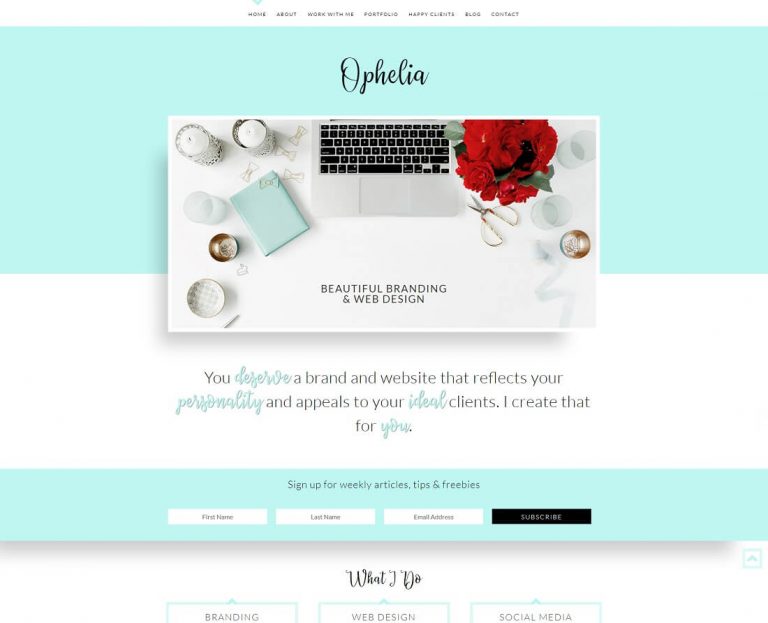
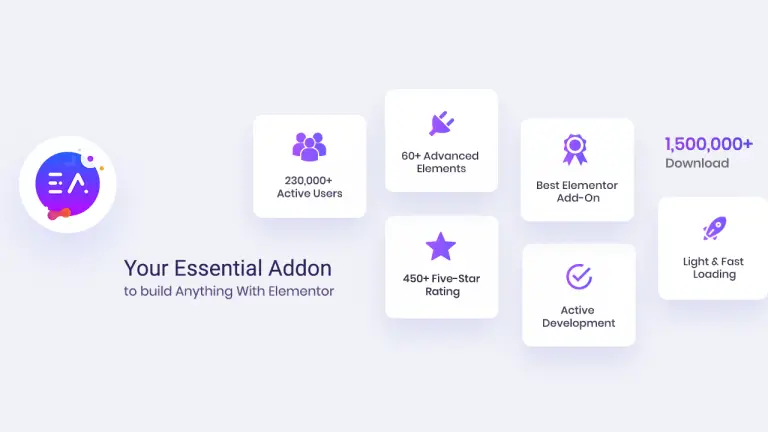
![Meilleure façon d'afficher les publications connexes en fonction des catégories [2019] - WP Hive 15 Meilleure façon d'afficher les publications connexes en fonction des catégories [2019] - WP Hive 3](https://webypress.fr/wp-content/uploads/2018/12/1544110019_Meilleure-façon-d39afficher-les-publications-connexes-en-fonction-des-catégories-2019-WP-Hive-768x282.png)